打印机怎么改成黑白打印 图片黑白打印设置方法
更新时间:2024-06-29 11:44:38作者:jiang
打印机是我们日常生活中不可或缺的办公设备之一,它的使用方便快捷,但有时候我们可能需要将彩色打印机改成黑白打印,要实现这一目的,我们可以通过简单的设置来实现。同时有些情况下我们也需要将彩色图片转换为黑白打印,这需要我们掌握一些图片黑白打印的设置方法。在本文中我们将介绍如何将打印机修改为黑白打印以及图片黑白打印的设置方法。愿这些方法能帮助您更好地利用打印机。
操作方法:
1打开一张图片,右键点击图片,在下拉列表中点击“打印图片”选项。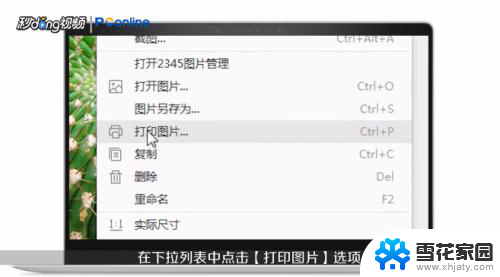 2或者使用快捷键“CTRL+P”,弹出打印图片窗口。
2或者使用快捷键“CTRL+P”,弹出打印图片窗口。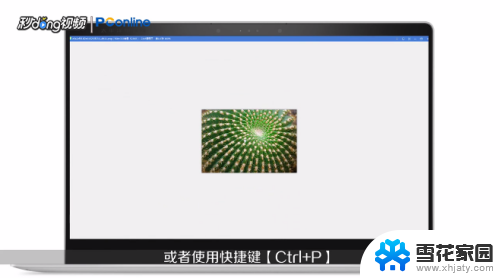 3确定打印机选择的是彩色打印机,然后点击界面右下角的“选项”按钮。弹出“打印设置”对话框。
3确定打印机选择的是彩色打印机,然后点击界面右下角的“选项”按钮。弹出“打印设置”对话框。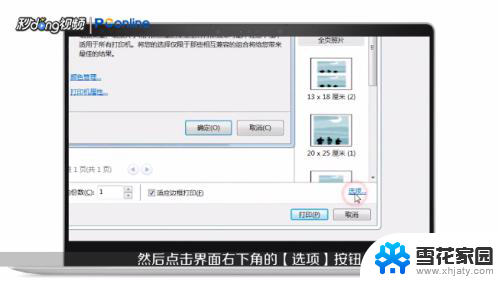 4点击“打印机属性”,弹出打印机属性对话框。点击上方的“纸张/质量”选项,然后在颜色一栏选择“黑白”,选择好后,点击右下角“确定”按钮。
4点击“打印机属性”,弹出打印机属性对话框。点击上方的“纸张/质量”选项,然后在颜色一栏选择“黑白”,选择好后,点击右下角“确定”按钮。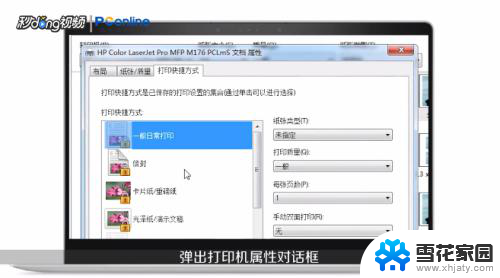 5此时返回到打印图片界面,可以看到图片已经变成了黑白。最后点击右下角“打印”按钮,稍等片刻即可完成打印。
5此时返回到打印图片界面,可以看到图片已经变成了黑白。最后点击右下角“打印”按钮,稍等片刻即可完成打印。 6总结如下。
6总结如下。
以上就是如何将打印机切换为黑白打印的全部内容,如果你遇到了这种情况,不妨尝试以上方法来解决,希望对大家有所帮助。
打印机怎么改成黑白打印 图片黑白打印设置方法相关教程
电脑教程推荐